PDFelement - Leistungsstarker und einfacher PDF-Editor
Starten Sie mit der einfachsten Art, PDFs zu verwalten - mit PDFelement!
Manchmal müssen wir Dokumente mit unseren Computern oder mobilen Geräten bearbeiten. Sie können sie mit Scannern in digitale Kopien umwandeln. Allerdings können Sie gescannte Dokumente nicht bearbeiten. Das Problem verschlimmert sich, wenn das Dokument in einer anderen Sprache verfasst ist - zum Beispiel in Koreanisch.
Um das Problem zu lösen, können Sie koreanische OCR-Tools verwenden. Mit ihnen können Sie koreanische Dokumente von Bild zu Text oder Text zu Bild konvertieren.
Hier stellen wir Ihnen die 8 besten koreanischen OCR Tools vor, die Sie verwenden können.
In diesem Artikel
Teil 1: Warum ist es so schwierig, handgeschriebenen Kannada-Text aus Bildern zu konvertieren?
Tool Name |
Plattform |
Preis |
Was wir daran mögen |
| Convertio OCR | Web | Beginnt bei $4,99 | Hat eine übersichtliche Oberfläche, die die Benutzung erleichtert. |
| Google Docs | Web | Kostenlos | Kostenlos, wenn Sie Google Docs zum Hochladen der Bilder verwenden |
| HiPDF | Web | $39,99/Jahr | Alles aus einer Hand für Ihren PDF-Bedarf, wenn Sie kein Programm auf Ihrem Computer installieren möchten |
| pdfelement | Windows, macOS, Android, iOS | Beginnt bei $79,99/ Jahr | Ein leistungsstarkes Tool, das Lösungen für alle Ihre PDF-Probleme bietet. Sehr schnell, funktionsreich und zuverlässig |
| Adobe Acrobat | Windows, macOS | $19,99 | Eines der bekanntesten und zuverlässigsten Tools für Dokumente auf dem Markt |
| Cisdem PDF Converter OCR | macOS | $49,99 | Verfügt über fortschrittliche OCR-Technologie und ist dennoch einfach zu bedienen |
| OCR Korean Word | iOS | $9,99/Jahr | Verfügt über ein integriertes Wörterbuch, mit dem Sie Wörter einfach übersetzen können. |
| Ace Scanner (OCR) und Übersetzer | Android | $200/Jahr | Sie können nicht nur koreanische Textdokumente in Bilder konvertieren oder umgekehrt, sondern auch direkt in eine andere Sprache übersetzen. |
Teil 2: Die 3 besten koreanischen Online OCR Tools
1. Convertio OCR
Convertio OCR ist eines der besten webbasierten koreanischen Tools. Damit können Sie ein Bild schnell in eine TXT-Datei, ein PDF oder einen anderen Dateityp konvertieren. Da Convertio ein webbasiertes Tool ist, beansprucht es die Rechenleistung Ihres Computers nicht. Das bedeutet auch, dass es auf den meisten Plattformen verfügbar ist, solange Sie einen Internetzugang haben.
Convertio verfügt neben der OCR über weitere Funktionen. Zum Beispiel können Sie damit Dateien in einen anderen Dateityp konvertieren.
Die Preise von Convertio OCR variieren, je nachdem, wie viele Seiten Sie konvertieren möchten.
Vorteile
Einfach zu benutzen
Verfügbar auf vielen Plattformen
Unterstützt viele Dateitypen
Nachteile
Sie können nicht von Text in Bild konvertieren
Mit der kostenlosen Version können Sie nur die 10 Seiten konvertieren
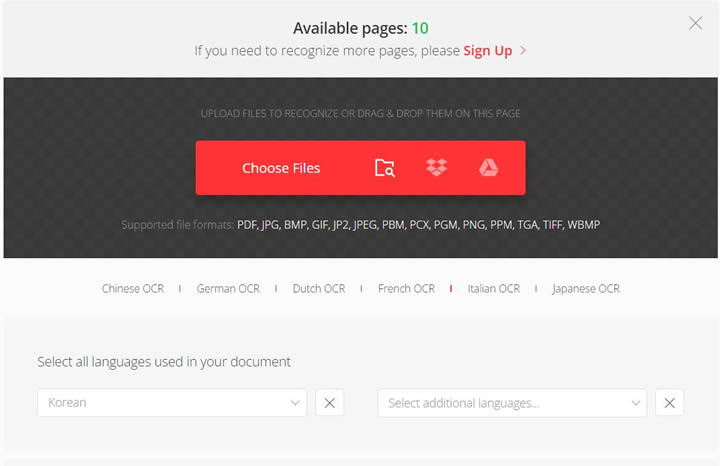
Schritt 1 Klicken Sie auf "Datei auswählen" oder das Ordnersymbol, um Dateien von Ihrem Computer hochzuladen. Alternativ können Sie auch auf das Dropbox- oder Google Drive-Symbol klicken, um Dateien von diesen Speicherorten auszuwählen.
Schritt 2 Wählen Sie die im Dokument verwendeten Sprachen aus.
Schritt 3 Wählen Sie das gewünschte Ausgabeformat.
Schritt 4 Klicken Sie auf Erkennen.
2. Google Docs
Google Docs braucht keine Einführung. In der Tat, Sie sind bereits damit vertraut. Was Sie aber vielleicht nicht wissen, ist, dass es über ein OCR Tool verfügt, das auch Koreanisch unterstützt. Wenn Sie ein Bild in Google Docs hochladen, haben Sie die Möglichkeit, es schnell in PDF zu konvertieren. Es ist sehr mühelos.
Leider hat Google Docs viele Unzulänglichkeiten - wie man es von einem kostenlosen Tool erwartet. Zum Beispiel werden Aufzählungen und Tabellen in der konvertierten Datei nicht angezeigt.
Vorteile
Völlig kostenlos
Einfach zu benutzen
Verfügbar auf vielen Plattformen
Nachteile
Unzulänglichkeiten bei der Formatierung
Begrenzt auf vier Bilddateitypen
Schritt 1 Öffnen Sie Google Drive und melden Sie sich bei Ihrem Konto an, falls Sie sich noch nicht angemeldet haben.
Schritt 2 Klicken Sie auf die Schaltfläche + Neu in der oberen linken Ecke des Bildschirms.
Schritt 3 Wählen Sie "Datei hochladen".
Schritt 4 Suchen Sie das Bild oder die Datei, die Sie in Text umwandeln möchten und klicken Sie auf Öffnen.
Schritt 5 Sobald die Datei erfolgreich hochgeladen wurde, klicken Sie mit der rechten Maustaste darauf.
Schritt 6 Bewegen Sie den Mauszeiger über "Öffnen mit" und wählen Sie dann Google Docs.
Schritt 7 Während Sie die Datei laden, sehen Sie ein Blattsymbol. Das ist das Signal, dass Google Docs dabei ist, die Datei mit OCR zu konvertieren.
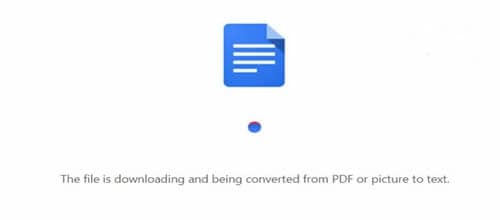
3. HiPDF
Wenn es um PDFs geht, ist HiPDF Ihr bester Freund. Das Programm verfügt über eine Vielzahl von Tools, unter anderem zum Neuanordnen von PDF-Seiten, Konvertieren von PDFs und OCR. HiPDF ist mit leistungsstarken Funktionen ausgestattet, mit denen Sie PDFs schnell konvertieren und bearbeiten können. Es ist in der Tat eines der - wenn nicht sogar das - beste koreanische Online-OCR-Tool.
Bei der Nutzung von Webdiensten ist der Datenschutz immer ein Thema. Darüber müssen Sie sich keine Gedanken machen, wenn Sie HiPDF verwenden, um Ihre Dateien mit OCR zu konvertieren. Es löscht die von Ihnen hochgeladenen Dateien innerhalb einer Stunde.
Vorteile
Einfach zu benutzen
Schnell
Umfangreiche Funktionen
Verfügbar auf vielen Plattformen
Nachteile
Die kostenlose Version erlaubt keine Stapelkonvertierung
Schritt 1 Öffnen Sie das Online-OCR-Tool von HiPDF.
Schritt 2 Klicken Sie auf "Datei wählen", um das zu konvertierende Dokument oder Bild hochzuladen. Sie können auch auf die Schaltfläche mit dem Pfeil nach unten klicken, um das Dropdown-Menü zu öffnen. Damit können Sie Dateien aus Dropbox, Box oder OneDrive auswählen.
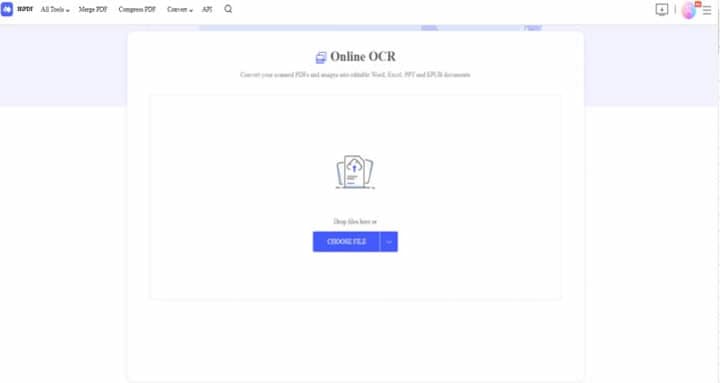
Schritt 3 Klicken Sie auf die OCR-Einstellungen und wählen Sie Koreanisch als Sprache. Sie erscheint vor Bahasa Indonesia.
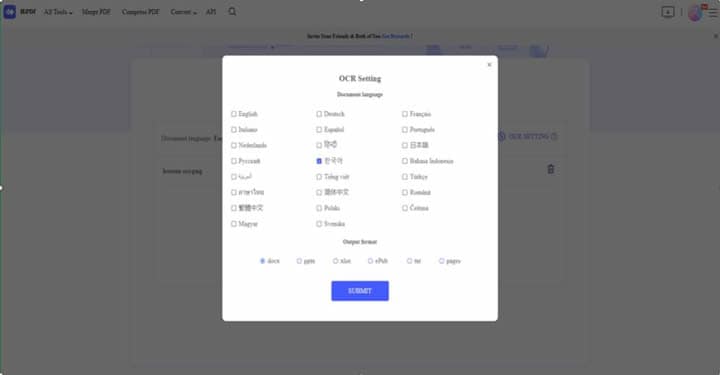
Schritt 4 Wählen Sie das gewünschte Ausgabeformat und klicken Sie dann auf Senden.
Schritt 5 Klicken Sie auf Konvertieren.
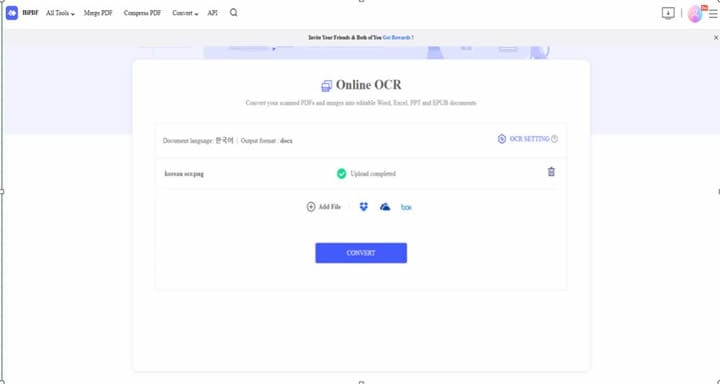
Schritt 6 Warten Sie, bis die Konvertierung abgeschlossen ist und klicken Sie dann auf Herunterladen.
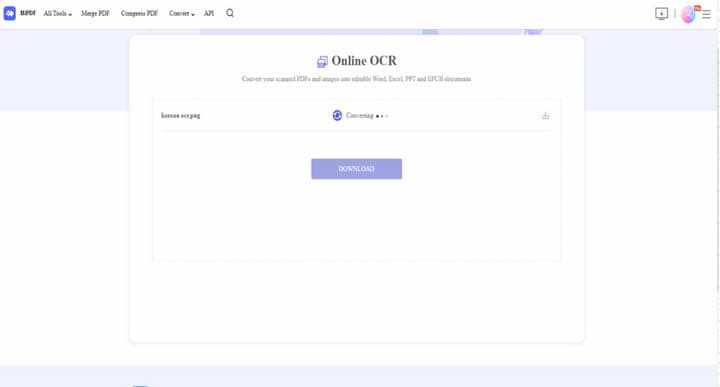
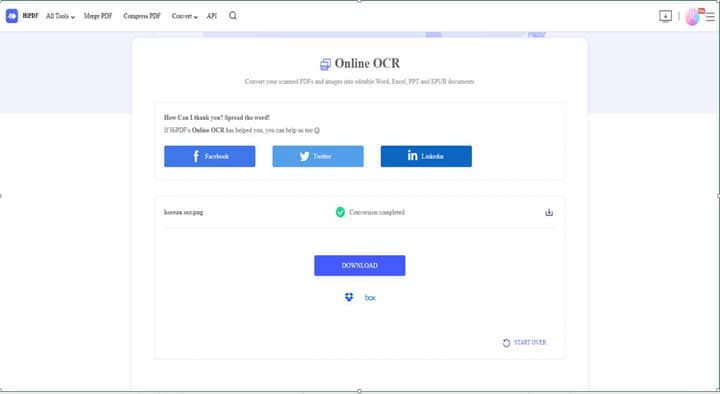
Teil 3: Die 3 besten Koreanisch Bild zu Text Converter für Mac/Windows
1. PDFelement
Wondershare PDFelement - PDF Editor ist ein Programm, auf das Sie sich immer verlassen können, wenn es um PDFs geht. Seine leistungsstarken und praktischen Funktionen können Ihre Produktivität steigern.
Die TechRadar Webseite lobt die OCR von PDFelement. Es beschreibt das Tool als "ein zuverlässiges und robustes OCR-System, das tendenziell besser funktioniert" als seine Konkurrenten. Und das ist nur eine Funktion von PDFelement. Es gibt noch einige mehr, die es auszeichnen.
Vorteile
Umfangreiche Funktionen
Schnell und zuverlässig
Benutzerfreundlich
Stellt keine hohen Systemanforderungen
Nachteile
In der kostenlosen Version stehen nicht alle Funktionen zur Verfügung.
 G2-Wertung: 4.5/5 |
G2-Wertung: 4.5/5 |  100 % Sicher |
100 % Sicher |Schritt 1 Starten Sie PDFelement und wählen Sie dann OCR. Wenn Sie dieses Tool zum ersten Mal verwenden, müssen Sie es zunächst herunterladen. Klicken Sie nach dem Herunterladen erneut auf OCR.
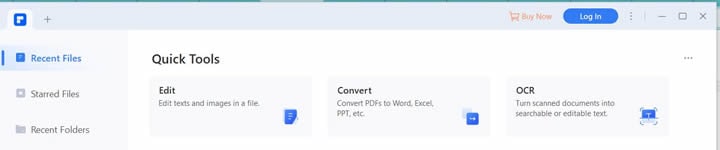
Schritt 2 Suchen Sie die PDF-Datei, die Sie mit OCR in bearbeitbaren Text umwandeln möchten und klicken Sie dann auf Öffnen.
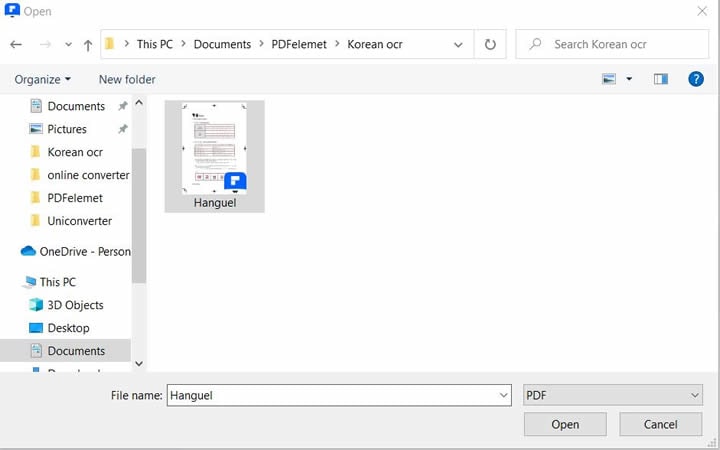
Schritt 3 Wählen Sie in den Scanoptionen die von Ihnen bevorzugte Option und geben Sie die zu konvertierenden Seiten ein.
Schritt 4 Wählen Sie unter "Spracherkennung" die Option Koreanisch.
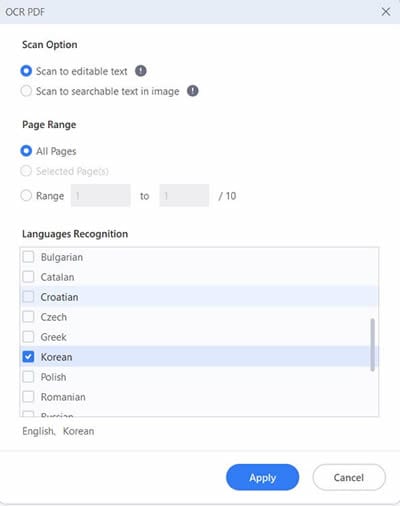
Schritt 5 Klicken Sie auf Übernehmen und warten Sie dann, bis die Konvertierung abgeschlossen ist.
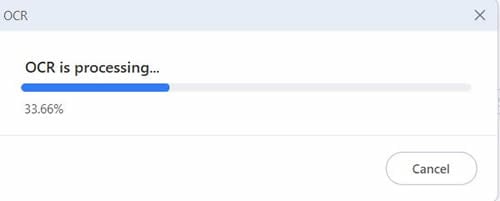
Schritt 6 PDFelement lädt das konvertierte Dokument automatisch und Sie können mit der Bearbeitung beginnen.
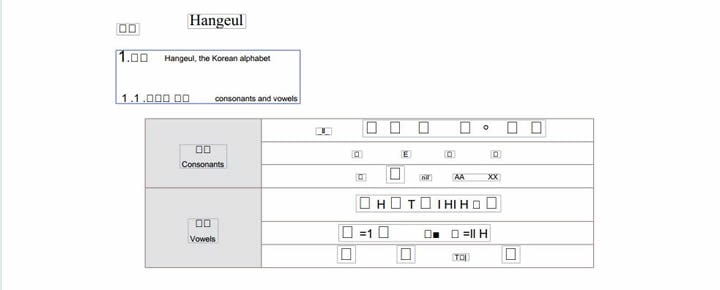
2. Adobe Acrobat
Adobe Acrobat ist ein bekannter PDF-Editor. Die Liebe, die er erhält, ist nicht unbegründet. Adobe Acrobat verfügt über ein Toolkit voller hilfreicher Tools und eine ausgefeilte, reaktionsschnelle Oberfläche.
Aber jetzt kommt's. Die meisten der fortgeschrittenen Funktionen von Adobe Acrobat befinden sich hinter einer Bezahlschranke. Leider gilt das auch für seine OCR. Es ist also eine Option, wenn Sie nicht über ein knappes Budget verfügen.
Vorteile
Hat viele Funktionen
Reaktionsfähige Oberfläche
Nachteile
OCR ist nur in der Pro-Version verfügbar
Nicht sehr anfängerfreundlich
Schritt 1 Scannen Sie das Dokument ein und speichern Sie es in einer PDF-Datei.
Schritt 2 Öffnen Sie die PDF-Datei mit Adobe Acrobat.
Schritt 3 Klicken Sie im rechten Fensterbereich auf das Tool "PDF bearbeiten". Adobe Acrobat wendet dann OCR auf Ihr Dokument an, so dass es bearbeitbar wird.
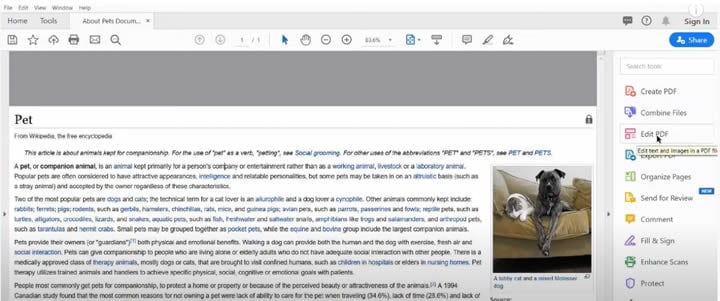
3. Cisdem PDF Converter OCR
Cisdem PDF Converter OCR ist ein robustes Tool, das für Mac entwickelt wurde. Wie der Name schon sagt, verwendet es die OCR-Technologie, um gescannte Bilder und PDFs in bearbeitbaren Text zu konvertieren. Darüber hinaus fungiert Cisdem PDF Converter OCR als PDF Converter, Ersteller, Kompressor und Remover von Passwörtern.
Vorteile
Mehrsprachige Unterstützung
Gefüllt mit hilfreichen Funktionen
Einfach zu benutzen
Nachteile
Nur unter macOS verfügbar
Die kostenlose Version hat eingeschränkte Funktionen
Schritt 1 Starten Sie Cisdem ODF Converter OCR und fügen Sie die gescannte PDF-Datei hinzu, indem Sie auf Dateien > Dateien hinzufügen klicken. Sie können die Datei auch per Drag & Drop auf die Oberfläche des Programms ziehen.
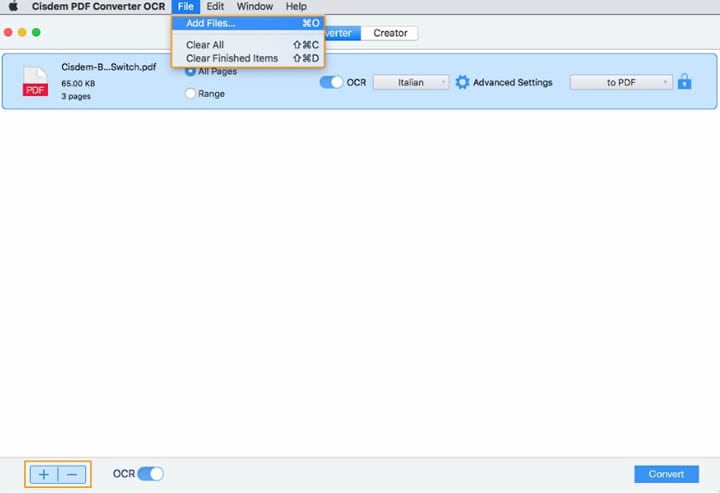
Schritt 2 Schalten Sie OCR ein.
Schritt 3 Klicken Sie auf die "Englisch" Schaltfläche, um das Dropdown-Menü zur Auswahl der richtigen Sprache aufzurufen.
Schritt 4 Suchen und wählen Sie "Koreanisch".
Schritt 5 Klicken Sie auf "In Docx", um das Ausgabeformat zu wählen. Sie können es auch unberührt lassen.
Schritt 6 Klicken Sie auf Konvertieren.
Teil 4: Die 2 besten koreanischen OCR-Apps für Android und iOS
1. OCR Korean Word
Mobiltelefone haben einen langen Weg hinter sich. Allerdings sind sie immer noch nicht so leistungsstark wie Desktop-Computer. Erwartungsgemäß sind die OCR Tools auf iOS und Android nicht so komplex und robust wie die oben genannten. Aber sie sind funktional
OCR Korean Word ist eines der besten koreanischen OCR Tools für iOS. Es ist einfach zu benutzen. Außerdem verfügt es über ein integriertes Wörterbuch, mit dem Sie Hangul-Wörter lernen können.
Vorteile
Einfach und leicht zu bedienen
Schnell
Hat ein eingebautes Wörterbuch
Nachteile
Die kostenlose Version enthält Werbung
Sie können OCR Korean Word nicht offline verwenden, es sei denn, Sie erwerben ein Upgrade auf die kostenpflichtige Version.
Schritt 1 Verwenden Sie Ihre Kamera, um Wörter zu scannen. Alternativ können Sie auch ein Bild verwenden.
Schritt 2 OCR Koreanisch liest automatisch die koreanischen Zeichen und zeigt sie in Tags an.
Schritt 3 Sie können auf den Tag tippen, um das Wörterbuch zu öffnen oder eine Übersetzung zu erhalten.
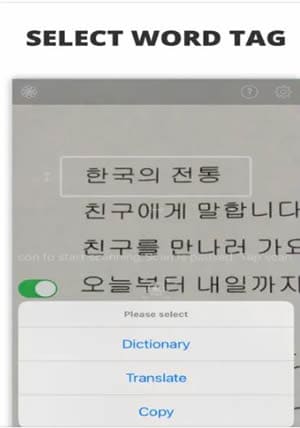
2. Ace Scanner (OCR) & Translator
Ace Scanner (OCR) & Translator ist ein hoch bewertetes OCR Tool für Android. Es unterstützt über 20 Sprachen. Mehr gibt es dazu nicht zu sagen, außer dass es seine Aufgabe erfüllt. Es handelt sich um eine Android-App, die recht zuverlässig genaue OCR-Ergebnisse liefern kann. Das ist schon beeindruckend.
Vorteile
Einfach zu benutzen
Nachteile
Teuer
Keine Offline-Version
Die Technologie ist noch in der Entwicklung
Schritt 1 Starten Sie Ace Scanner (OCR) & Translator auf Ihrem Android-Handy.
Schritt 2 Stellen Sie Koreanisch als Sprache ein.
Schritt 3 Tippen Sie auf das Bildsymbol, um das Bild zu finden, das Sie in Ihre Galerie konvertieren möchten. Sie können auch auf das Kamerasymbol tippen, um Wörter mit der Kamera Ihres Telefons zu scannen.
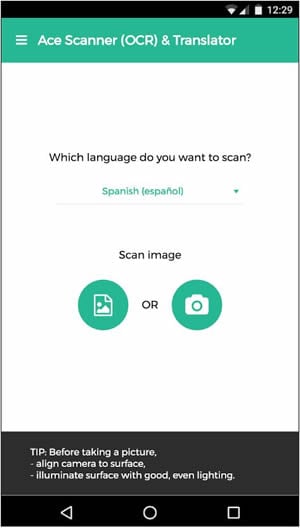
Schritt 4 Ace Scanner (OCR) & Translator zeigt Ihnen eine bearbeitbare Textversion des gescannten Wortes oder Bildes.
Schritt 5 Wenn Sie übersetzen möchten, wählen Sie die Sprache, in die Sie das Wort/die Wörter übersetzen möchten. Tippen Sie dann auf "Übersetzen".
Fazit
Für ein OCR Tool haben Sie viele Möglichkeiten. Aber einige fallen mehr auf als andere.
Wenn auf Ihrem PC kein neues Programm installiert werden kann, können Sie koreanische OCR-Tools online verwenden. HiPDF ist eine der besten Optionen. Es ist ein All-in-One-Paket. Außerdem hat HiPDF ein sehr benutzerfreundliches Design, so dass Sie sich bei der Nutzung der Webseite nicht verloren fühlen.
Wenn Sie hingegen installierbare Programme bevorzugen, weil Sie vielleicht nicht immer eine Internetverbindung haben, ist PDFelement die richtige Wahl. Wie HiPDF bietet auch PDFelement neben seinem robusten OCR-Tool viele weitere Funktionen.



